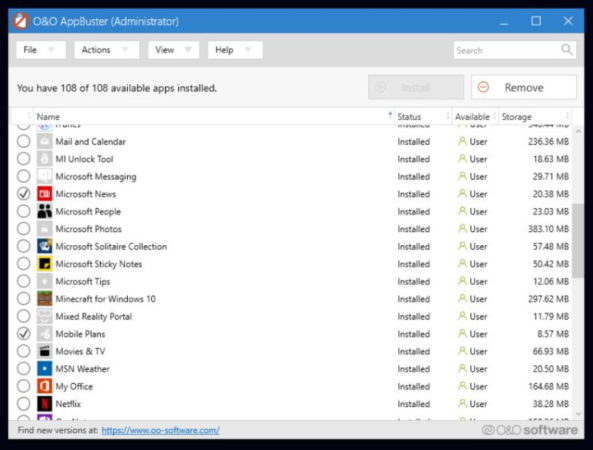Prácticos
Consigue un Windows 10 limpio eliminando bloatware y apps stock

Hasta que Microsoft tome conciencia de la conveniencia de ofrecer un Windows 10 limpio como están pidiendo sus usuarios, el Bloatware campa a sus anchas por el ecosistema y es uno de los motivos para que el sistema no tenga la cuota de mercado que debería tras los años que lleva en el mercado y la agresiva estrategia de Microsoft para impulsarlo.
A las aplicaciones y servicios habituales de anteriores versiones de Windows, Microsoft ha añadido en su último sistema operativo otro montón de aplicaciones Windows 10 (universales) para la interfaz Modern UI, juegos y publicidad que nada tienen que ver con el sistema. A ellas tienes que sumar las que instalan los fabricantes de PCs en equipos nuevos. Que no son pocas, como las anteriores poco útiles y cargan los equipos con software innecesario, penalizando la experiencia del usuario, su rendimiento, su estabilidad y hasta comprometiendo la seguridad como vimos con Superfish.
Candy Crush, Spotify, Trip Advisor, Bubble Witch 3 Saga, Amazon, Disney Magic Kingdoms, Netflix, Skype, Cooking Fever, Fitbit Coach… la lista de aplicaciones incluidas por Microsoft en Windows 10 es ya interminable si añadimos otra treintena de apps universales innecesarias y redundantes con las Win32 que se usan en el escritorio y cuasi inútiles en su gran mayoría en equipos sin pantalla táctil.
Para complicar el asunto, Microsoft no respeta la decisión de los usuarios de eliminarlas, volviendo a instalarlas una y otra vez en cada actualización mayor del sistema. Incluso si cancelas la instalación antes de que logren completar la descarga, volverán a intentarlo en una fecha posterior, sin que te des cuenta. Hay otras que simplemente no se pueden eliminar de forma sencilla.

Ciertamente, el problema de inflado con software no deseado no solo afecta a Windows 10 y a Microsoft. No hay más que comprobar como se entrega al usuario un smartphone con Android, pleno de software basura además de una capa adicional a modo de interfaz de usuario no siempre demasiado conseguida, que penaliza el rendimiento del sistema. El verano pasado, después de un hilo en Reddit con cientos de comentarios críticos por este tema, Microsoft prometió deshacerse del bloatware en Windows 10, pero de momento solo en la nueva versión Workstation.
Hasta entonces, la inmensa mayoría de usuarios que usan las versiones Home y Pro, y/o los que compren un equipo nuevo con Windows 10, tendrán que seguir peleándose contra estas aplicaciones no deseadas, que con mínimas excepciones no valen absolutamente para nada. Repasamos varios métodos para dejar el sistema lo más limpio posible, que no total, porque no todo se puede eliminar.
Windows 10 limpio desde el sistema
La manera más simple de eliminar aplicaciones universales (y otras) se realiza accediendo al menú de inicio o en los mismos tiles interactivos. Hacemos click derecho sobre el icono y ahí veremos un menú que incluye una opción para “desinstalar”. Así podemos eliminar apps como Obtener Office, Obtener Skype, Dinero, Noticias, Sport u otras.
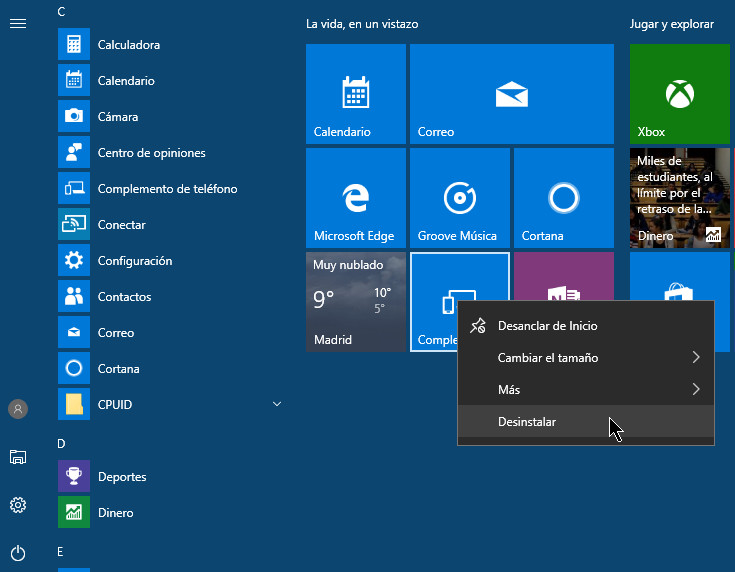
Otra opción visual es acceder al «Menú de inicio > Configuración > Aplicaciones >Aplicaciones y características», donde verás la lista completa de aplicaciones instaladas, universales o Win32. También se pueden desinstalar aplicaciones accediendo al tradicional «Panel de control > Programas ya características», pero ahí solo encontrarás las Win32.
PowerShell
Muchas de las apps universales de Windows 10 no se pueden eliminar desde la interfaz gráfica. Aquí es donde entra en juego la consola avanzada de Windows, que además de otras posibilidades sí permite desinstalarlas. Si no la tienes a mano a través del menú avanzado (botón derecho del ratón sobre el botón de inicio) haz una búsqueda y utiliza el botón derecho del ratón sobre ella para ejecutarla en “modo administrador”.
En Powershell utilizamos comandos para eliminar cada una de las aplicaciones, copiando, pegando y ejecutando los siguientes códigos:
- Desinstalar 3D Builder: Get-AppxPackage *3dbuilder* | Remove-AppxPackage
- Desinstalar alarma y reloj: Get-AppxPackage *windowsalarms* | Remove-AppxPackage
- Desinstalar calculadora: Get-AppxPackage *windowscalculator* | Remove-AppxPackage
- Desinstalar mail y calendario: Get-AppxPackage *windowscommunicationsapps* | Remove-AppxPackage
- Desinstalar cámara: Get-AppxPackage *windowscamera* | Remove-AppxPackage
- Desinstalar obtener office: Get-AppxPackage *officehub* | Remove-AppxPackage
- Desinstalar obtener Skype: Get-AppxPackage *skypeapp* | Remove-AppxPackage
- Desinstalar Comienzo: Get-AppxPackage *getStarted* | Remove-AppxPackage
- Desinstalar Groove music: Get-AppxPackage *zunemusic* | Remove-AppxPackage
- Desinstalar mapas: Get-AppxPackage *windowsmaps* | Remove-AppxPackage
- Desinstalar solitario: Get-AppxPackage *solitairecollection* | Remove-AppxPackage
- Desinstalar dinero: Get-AppxPackage *bingfinance* | Remove-AppxPackage
- Desinstalar cine y tv: Get-AppxPackage *zunevideo* | Remove-AppxPackage
- Desinstalar noticias: Get-AppxPackage *bingnews* | Remove-AppxPackage
- Desinstalar OneNote: Get-AppxPackage *OneNote* | Remove-AppxPackage
- Desinstalar Gente: Get-AppxPackage *personas* | Remove-AppxPackage
- Desinstalar Phone Companion: Get-AppxPackage *WindowsPhone* | Remove-AppxPackage
- Desinstalar Fotos: Get-AppxPackage *Fotos* | Remove-AppxPackage
- Desinstalar Tienda: Get-AppxPackage *windowsstore* | Remove-AppxPackage
- Desinstalar Deportes: Get-AppxPackage *bingsports* | Remove-AppxPackage
- Desinstalar Grabadora de voz: Get-AppxPackage *SoundRecorder* | Remove-AppxPackage
- Desinstalar Tiempo: Get-AppxPackage *bingweather* | Remove-AppxPackage
- Desinstalar Xbox: Get-AppxPackage *xboxapp* | Remove-AppxPackage
- Desinstalar CandyCrushSaga: Get-AppxPackage -Name king.com.CandyCrushSaga
(También puedes utilizar la consola estándar de Windows para eliminar estas aplicaciones invocando «powershell» antes del comando)
Otro comando interesante menos conocido que podemos utilizar en la consola avanzada de Windows es DISM (Deployment Imaging Service and Management). Utilizamos dos códigos, el primero para listar las app adicionales instaladas y un segundo para desinstalarlas cambiando el nombre del paquete:
- DISM /Online /Get–ProvisionedAppxPackages | select–string Packagename
- DISM /Online /Remove–ProvisionedAppxPackage /PackageName:PACKAGENAME
Windows 10 limpio con software de terceros
Si te parece complicado el uso de la línea de comandos, hay herramientas de terceros que son más visuales y realizan la desinstalación automáticamente. Repasamos algunas a utilizar, recomendando en todos los casos crear previamente un punto de restauración del sistema por si la eliminación de una app conectada con otra devuelve algún error.
- O&O AppBuster. Es la que más nos gusta por su potencia y actualización permanente, la última la semana pasada. Permite eliminar aplicaciones para el usuario actual o para todo el grupo de usuarios de un equipo. También permite reinstalar las apps eliminadas por si alguna quieres utilizarlas.
- 10AppsManager. Tan sencilla de usar como ves en la imagen.
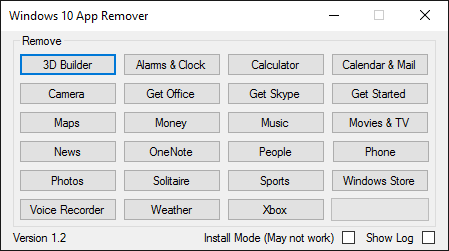
- Windows 10 App Remover. Otra muy similar aunque lleva tiempo sin actualizar.
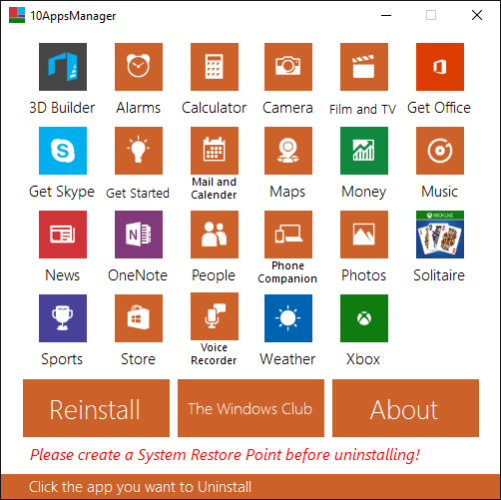
- Windows X App Remover es otra de las mejores. Reconoce más aplicaciones que las anteriores tanto instaladas para el usuario o la máquina local. Tampoco está actualizada.
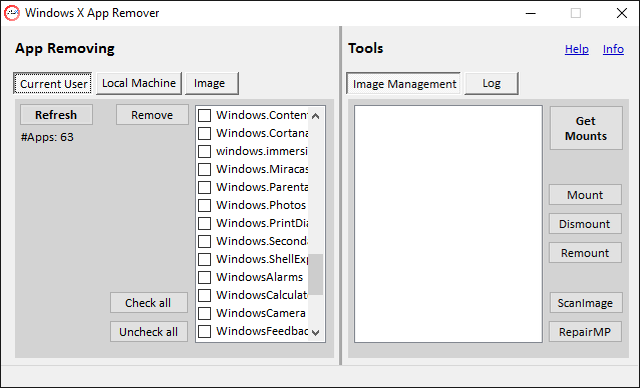
- CCleaner. Finalmente, señalar aplicaciones más generales como ésta (cuidado con el adware propio) que incluye la desinstalación de aplicaciones Windows 10 entre otras tareas. Tiene versión gratuita y su utilización es tan sencilla como ves en la imagen, a golpe de clic:
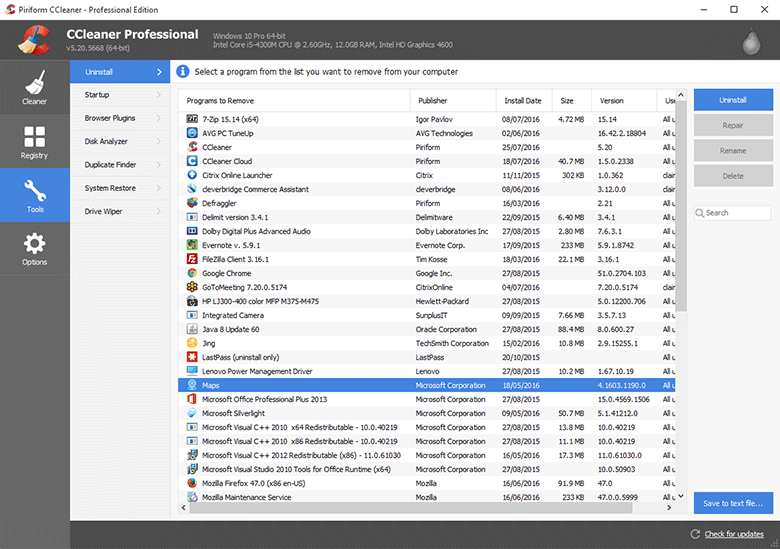
¿Por qué Microsoft no ofrece un Windows 10 limpio mejorando la experiencia del usuario, el rendimiento de los equipos y no tener que estar perdiendo tiempo en desinstalar aplicaciones que no hemos pedido, necesitamos ni que tienen nada que ver con el sistema? Ya sabes nuestra opinión en este asunto. Microsoft y los OEMs deberían limitar al máximo la instalación de aplicaciones, incluyendo únicamente las esenciales para el funcionamiento del sistema y ofreciendo todas las demás como descarga e instalación opcional de forma transparente.
-

 GuíasHace 5 días
GuíasHace 5 días10 sitios web para descargar libros electrónicos gratuitos
-

 A FondoHace 7 días
A FondoHace 7 díasNovedades VOD 16/24: ‘Rebel Moon’, la película que deja marcas
-

 A FondoHace 4 días
A FondoHace 4 díasZilog finaliza la producción de los Z80, un chip mítico
-

 A FondoHace 20 horas
A FondoHace 20 horasEmpiezan los Días Naranjas en PcComponentes, no te pierdas las mejores ofertas